有時候我們想讓幻燈片一張一張自動播放,同時播放一首背景音樂,從而產(chǎn)生出電影的效果,下面我們通過一個練習(xí)來學(xué)習(xí)操作;
1、插入音樂
1)啟動PowerPoint,自動打開一個空白文檔 ;
2)點菜單“文件- 打開”命令, 打開上一課的幻燈片“動作設(shè)置”;
3)選中第一張幻燈片,點“插入-影片和聲音-文件中的聲音..”,在出來的提示框中選擇“自動播放”;
這樣就會在幻燈片中央出來一個小喇叭圖標(biāo),這是我們插入的音樂對象;
點菜單“文件-另存為”,以“循環(huán)切換”為文件名,保存文件到自己的文件夾;
2、設(shè)置音樂
1)在出來的小喇叭上敲右鍵,選擇“編輯聲音對象”,出來一個對話框;
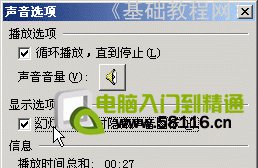
把兩個勾都打上,這樣音樂就可以一直播放,直到停止,點“確定”返回;
2)設(shè)置停止,在小喇叭上點右鍵,選擇“自定義動畫..”,右邊的窗格出來動畫選項;

2)在音樂右邊的下拉按鈕上點一下,在出來的菜單中選“效果選項”,出來一個面板;

3)在效果選項面板中,單擊中間的停止,選擇“在 6張幻燈片后”,因為演示文稿總共有6張;

點“確定”返回,保存一下文件,放映一下看看效果;
3、幻燈片切換
1)選中第一張幻燈片,點菜單“幻燈片放映-幻燈片切換”;
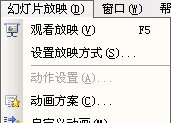
2)右邊的窗格中出現(xiàn)許多切換效果,可以選擇一種;
3)在下邊的換片方式中,去掉“單擊..”的勾,勾選下面的“每隔”,在旁邊的時間中輸入5秒;

4)點一下下邊的“應(yīng)用于所有幻燈片”按鈕,這樣所有的幻燈片都是每隔5秒切換;
當(dāng)然也可以一張一張設(shè)置,那些需要自動切換的幻燈片;
5)保存一下文件,放映一下看看效果,是否是每隔5秒就自動到下一張幻燈片,同時一直播放音樂;
新聞熱點
疑難解答
圖片精選